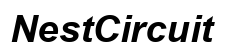Pendahuluan
Mendonorkan komputer lama Anda adalah tindakan terpuji yang dapat sangat membantu mereka yang membutuhkan, namun penting untuk memastikan informasi pribadi Anda terlindungi. Penghapusan yang tepat menghilangkan semua data sensitif Anda, mengeluarkan Anda dari berbagai akun, dan memastikan Anda tidak meninggalkan jejak digital untuk pengguna berikutnya. Panduan ini akan membantu Anda melalui langkah-langkah yang diperlukan untuk mempersiapkan komputer Anda untuk donasi, termasuk membuat cadangan, menghapus akun, menghapus data, dan melakukan pemeriksaan perangkat lunak.
Tujuannya adalah membuat komputer Anda aman untuk digunakan orang lain tanpa mengorbankan data pribadi Anda. Mari kita selami mengapa menghapus komputer Anda sebelum donasi sangat penting dan bagaimana Anda dapat mencapai penghapusan yang menyeluruh.

Mengapa Penting Menghapus Komputer Anda Sebelum Donasi
Saat Anda mendonorkan komputer Anda, Anda menyerahkannya kepada orang lain yang mungkin dapat mengakses file pribadi Anda jika tidak dihapus dengan benar. Data yang tidak dihapus dapat menyebabkan pencurian identitas, akses tidak sah ke informasi perbankan, dan pelanggaran privasi lainnya. Oleh karena itu, melakukan penghapusan menyeluruh dari komputer Anda sangat penting.
Selain itu, menghapus komputer Anda memastikan komputer tersebut siap untuk penggunaan berikutnya. Komputer yang bebas dari kekacauan beroperasi lebih efisien, memberikan awal yang baru bagi penerima. Langkah ini juga membantu menghindari potensi kesalahan konfigurasi yang mungkin menyebabkan masalah dengan pengalaman pengguna baru.
Terakhir, ini tentang ketenangan pikiran. Mengetahui bahwa data Anda benar-benar terhapus dan komputer siap untuk didonasikan membawa keyakinan bahwa perangkat Anda sebelumnya tidak akan menyebabkan kerentanan di masa depan. Sekarang, mari kita pahami bagaimana mempersiapkan komputer Anda sebelum proses penghapusan.
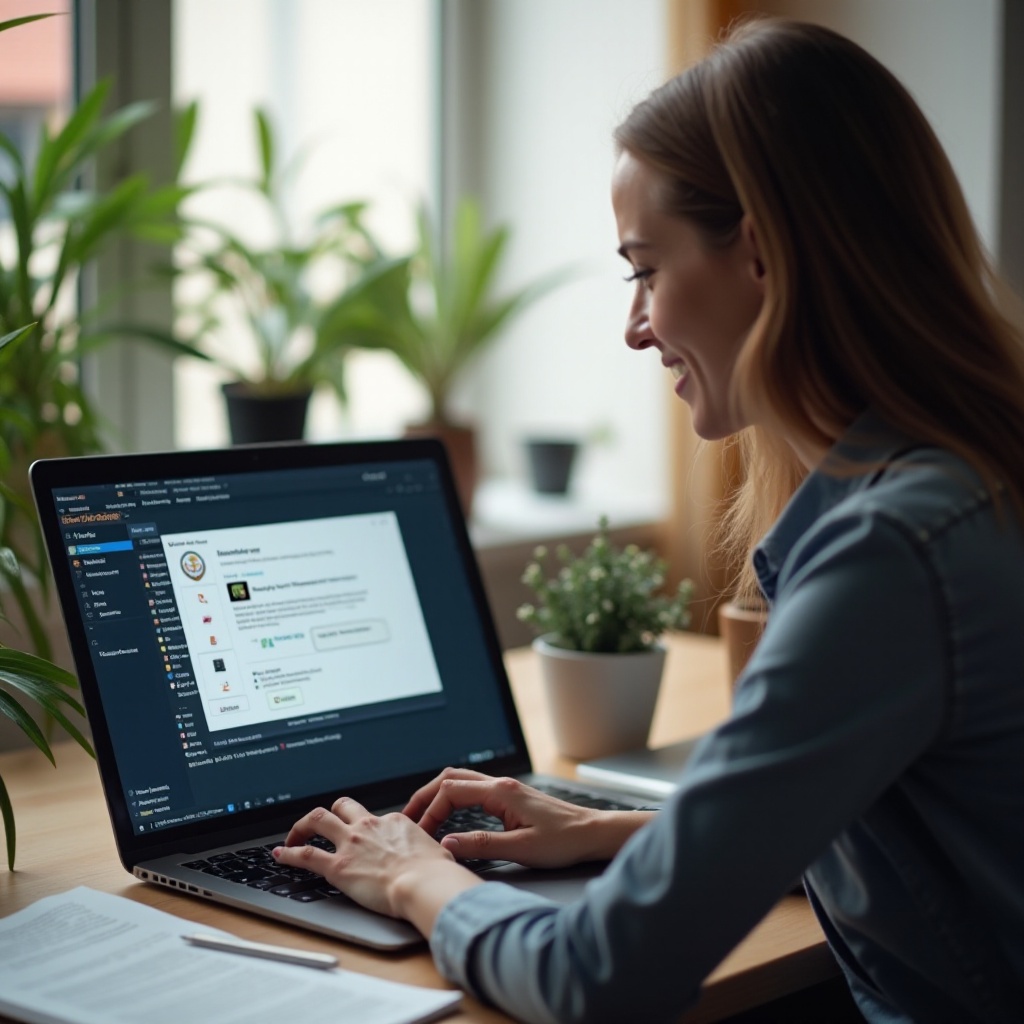
Mempersiapkan untuk Penghapusan
Sebelum Anda memulai proses penghapusan, langkah-langkah persiapan diperlukan untuk memastikan transisi yang lancar. Berikut caranya:
Mencadangkan Data Penting
Yang pertama, pastikan Anda telah mencadangkan semua file dan dokumen penting Anda. Berikut cara melakukannya:
- Hard Drive Eksternal: Sambungkan hard drive eksternal dan transfer file Anda secara manual.
- Layanan Penyimpanan Cloud: Gunakan layanan seperti Google Drive, Dropbox, atau OneDrive untuk mengunggah data penting Anda.
- Perangkat Lunak Pencadangan: Gunakan solusi perangkat lunak pencadangan yang dapat mengotomatisasi transfer dokumen ke penyimpanan yang aman.
Mencadangkan data Anda memastikan Anda tidak kehilangan file penting selama proses penghapusan.
Menghapus Akun dan Perangkat Lunak Pribadi
Hapus semua akun pribadi yang terkait dengan komputer:
- Keluar dari Akun: Keluar dari layanan seperti email, media sosial, atau akun lain yang Anda gunakan.
- Copot Pemasangan Perangkat Lunak: Hapus aplikasi yang menyimpan data pribadi seperti browser (hapus riwayat, cookie), perangkat lunak keuangan, atau perangkat lunak kepemilikan lainnya.
- Nonaktifkan Lisensi: Nonaktifkan perangkat lunak berlisensi sehingga Anda dapat mendaftar ulang di perangkat lain.
Langkah-langkah ini akan menghindari meninggalkan kredensial atau data pribadi yang dapat dilacak.
Metode untuk Menghapus Komputer Anda
Sekarang saatnya memahami berbagai metode yang tersedia untuk menghapus komputer Anda.
Menggunakan Alat Bawaan Sistem Operasi
Baik Windows maupun macOS memiliki utilitas bawaan untuk menghapus hard drive:
- Windows: Fitur ‘Reset this PC’ dapat mengembalikan mesin ke pengaturan pabrik aslinya, secara efektif menghapus data.
- macOS: ‘Disk Utility’ dapat digunakan dari mode Pemulihan untuk menghapus hard drive Anda.
Memanfaatkan Perangkat Lunak Pihak Ketiga
Bagi mereka yang mencari metode penghapusan yang lebih maju dan aman, banyak alat perangkat lunak pihak ketiga tersedia:
- DBAN: Darik’s Boot and Nuke populer karena efektivitasnya dalam menghapus data secara aman.
- Eraser: Program ini memungkinkan penghapusan file selektif dan penimpaan beberapa kali untuk memastikan data tidak dapat dipulihkan.
- CCleaner: Menawarkan alat untuk menghapus drive sepenuhnya dan dengan aman.
Alat-alat ini sering menawarkan lebih banyak kustomisasi dan opsi penghapusan data yang menyeluruh. Sekarang, mari lanjutkan ke langkah-langkah spesifik untuk berbagai sistem operasi.
Panduan Langkah-demi-Langkah untuk PC Windows
Mengakses Opsi Pemulihan Windows
Untuk memulai proses penghapusan:
1. Buka Pengaturan dari menu Mulai.
2. Arahkan ke Update & Security.
3. Pilih Pemulihan dari panel kiri.
Melakukan Reset Pabrik
Ikuti langkah-langkah ini untuk mereset PC Windows Anda:
1. Di menu Pemulihan, klik ‘Mulai’ di bawah Reset this PC.
2. Pilih ‘Hapus semuanya’ untuk memastikan penghapusan data sepenuhnya.
3. Ikuti petunjuk untuk memulai reset.
Menggunakan Alat Manajemen Disk
Untuk penghapusan yang lebih menyeluruh:
1. Akses Manajemen Disk melalui Panel Kontrol, di bawah Alat Administratif.
2. Hapus Partisi: Klik kanan dan hapus partisi.
3. Format Drive: Klik kanan dan pilih ‘Format’ untuk penghapusan data yang menyeluruh.
Langkah-langkah ini akan memastikan PC Windows Anda siap untuk memulai baru.

Panduan Langkah-demi-Langkah untuk Komputer Mac
Untuk memberikan transisi yang mulus, mari kita jelajahi langkah-langkah untuk Mac secara detail.
Memasuki Pemulihan macOS
Mulailah proses dengan mengakses mode Pemulihan:
1. Restart Mac Anda dan segera tahan Command (⌘)-R.
2. Lepaskan tombol saat Anda melihat logo Apple.
Menghapus Hard Drive dengan Disk Utility
Gunakan Disk Utility dalam mode Pemulihan:
1. Pilih Disk Utility dari jendela Utilitas macOS.
2. Pilih disk startup Anda dan klik ‘Erase’.
3. Atur format ke APFS atau Mac OS Extended (Journaled) dan konfirmasi.
Menginstal Ulang macOS
Berikut langkah terakhir:
1. Tutup Disk Utility dan pilih ‘Reinstall macOS’.
2. Ikuti petunjuk di layar untuk menginstal ulang sistem operasi.
Langkah-langkah ini memastikan Mac Anda dibersihkan dan siap untuk pengguna berikutnya.
Memastikan Penghapusan Data yang Komprehensif
Setelah melakukan langkah-langkah penghapusan data dasar, pastikan penghancuran data sisa secara menyeluruh:
Memeriksa Data Residual
- Gunakan perangkat lunak pemulihan file untuk memeriksa apakah ada data yang dapat diambil kembali.
- Verifikasi bahwa tidak ada file yang dapat dipulihkan atau data tersembunyi yang tersisa.
Teknik Penghapusan Lanjutan
Untuk keamanan tambahan:
1. Gunakan alat penghapusan tingkat militer untuk penimpaan beberapa kali.
2. Enkripsi drive Anda sebelum menghapus, memastikan data tidak dapat diambil kembali.
Metode lanjutan ini menjamin data pribadi Anda benar-benar terhapus.
Langkah Terakhir Sebelum Donasi
Setelah komputer Anda dihapus, beberapa langkah terakhir memastikan kesiapan untuk donasi:
Memasang Ulang Sistem Operasi
Instal versi baru dari sistem operasi:
1. Pastikan OS telah terinstal dan berfungsi.
2. Lakukan pengaturan awal untuk memastikan komputer beroperasi.
Pemeriksaan Hardware Terakhir
Sebelum menyerahkan:
1. Periksa kondisi fisik, pastikan semua perangkat keras utuh.
2. Bersihkan komputer dan periferalnya.
Langkah-langkah terakhir ini mempersiapkan perangkat untuk donasi, memastikan dalam kondisi terbaiknya.
Kesimpulan
Menghapus komputer Anda sebelum donasi sangat penting untuk melindungi data pribadi Anda dan memastikan perangkat dalam kondisi optimal untuk pengguna berikutnya. Dengan mengikuti metode dan panduan langkah-demi-langkah yang disediakan di atas, Anda dapat dengan percaya diri mendonorkan komputer Anda dengan mengetahui informasi Anda telah ditangani dengan aman.
Pertanyaan yang Sering Diajukan
Perangkat lunak mana yang terbaik untuk menghapus data komputer?
DBAN dan Eraser sangat direkomendasikan karena kemampuan mereka yang menyeluruh dan efektif dalam menghapus data.
Berapa lama waktu yang dibutuhkan untuk menghapus data di komputer?
Waktu yang diperlukan bervariasi berdasarkan metode dan spesifikasi komputer, tapi biasanya berkisar antara 30 menit hingga beberapa jam.
Apakah aman mendonasikan komputer setelah datanya dihapus?
Ya, selama Anda mengikuti langkah-langkah yang tepat untuk memastikan semua data terhapus dengan aman, mendonasikan komputer Anda bisa sangat aman.